바이낸스에서 업비트로 출금하는 방법 (코인 송금 돈 빼기)
국내 코인 거래 플랫폼에서는 업비트가 가장 유명하지만 해외 코인거래소 1위인 바이낸스에 비하면 이용자 수나 제공되는 코인 및 편의 기능이 부족합니다. 게다가 업비트에서는 아직 선물 거래를 지원하지 않고 있으므로 레버리지 코인 투자를 희망하시는 분들이라면 바이낸스 거래소를 이용해야만 합니다. 저도 코인 투자를 집중적으로 해보고 싶어서 바이낸스 선물 거래를 이용하고 있었는데 제가 관심있게 보고 있던 국내 주식들이 나름 괜찮은 가격까지 내려온 것 같아 바이낸스의 투자 금액을 출금하게 되었습니다. 이렇게 바이낸스에서 돈을 빼고 싶다면 처음 바이낸스에 입금했던 방법의 역순이라고 할 수 있는데요. 바이낸스 돈을 우선 업비트로 송금할 수 있는 코인을 변환하고, 변환된 코인을 업비트 지갑으로 넣어 출금하는 방식이 됩니다.
그런데 바이낸스가 해외권 플랫폼이다보니 영어는 지원하지만 정식적으로 한국어를 지원하고 있지는 않습니다. 그래서 인터넷 번역 기능을 이용한다해도 어색하거나 이해가 되지 않는 부분들이 많을 수 밖에 없는데요. 그래서 처음 해보시는 바이낸스 업비트 출금 방법이 어렵게 느껴지실 수 있기에 제가 PC/모바일별로 모든 과정을 담아보도록 하겠습니다. 현재 편하게 사용하실 수 있는 디바이스에서 각 과정을 순서대로 따라하신다면 쉽게 바이낸스 업비트 출금이 가능하실 것입니다.
바이낸스 현물 / 선물 레퍼럴 등록 방법 (PC, 모바일)
바이낸스 현물/선물 레퍼럴 적용 확인 방법 (PC, 모바일)
목차
바이낸스 선물거래를 하셨다면 USDⓢ-M Futures 항목에 돈이 있습니다. 이것을 우선 현물 돈인 USDT로 변경한 후 코인으로 변환하여 업비트로 출금하게 됩니다. 만약 선물거래를 하지 않았다면 초반 과정을 스킵해주시고 'USDT>코인 변환' 과정부터 진행해주시면 됩니다. 참고로 저는 바이낸스 업비트 출금시 리플을 사용하였습니다.
1. PC에서 바이낸스에서 업비트 출금 방법
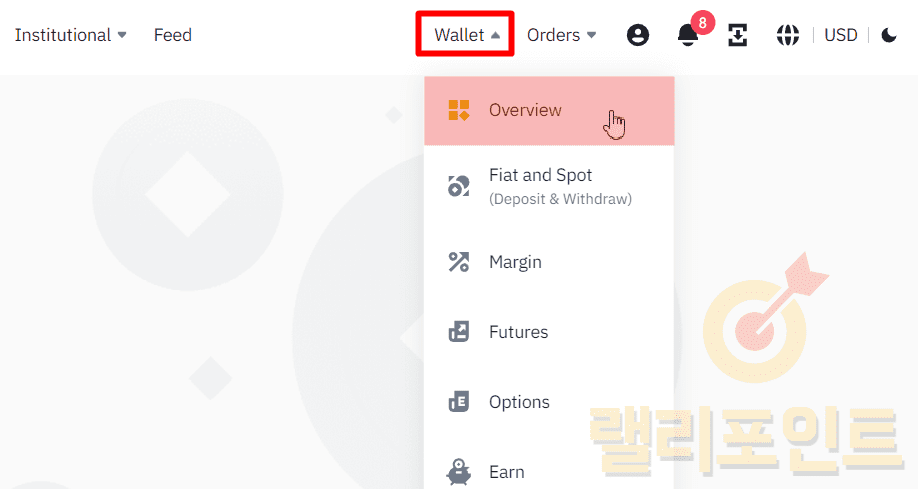
1. PC에서 바이낸스 사이트를 실행합니다.
2. 로그인 후 상단 Wallet > Overview를 클릭합니다.

3. 이곳에서 USDⓢ-M Futures를 클릭합니다.

4. Transfer 버튼을 누릅니다.


5. 전환버튼을 눌러 FROM에 USDⓢ-M Futures, To에 Fiat and Spot이 오도록 설정합니다.
6. 코인은 USDT로 설정합니다.
7. Amount에서 MAX 버튼을 누르거나 출금하고 싶은 금액을 직접 입력합니다.

8. Confirm 버튼을 클릭합니다.
-여기까지의 과정이 바이낸스 선물 돈을 현물 USDT로 바꾸는 과정이였습니다. 이제 코인으로 변환하여 업비트로 출금을 시작해보도록 하겠습니다.

9. 바이낸스에서 Wallet > Fiat and Spot을 누릅니다.
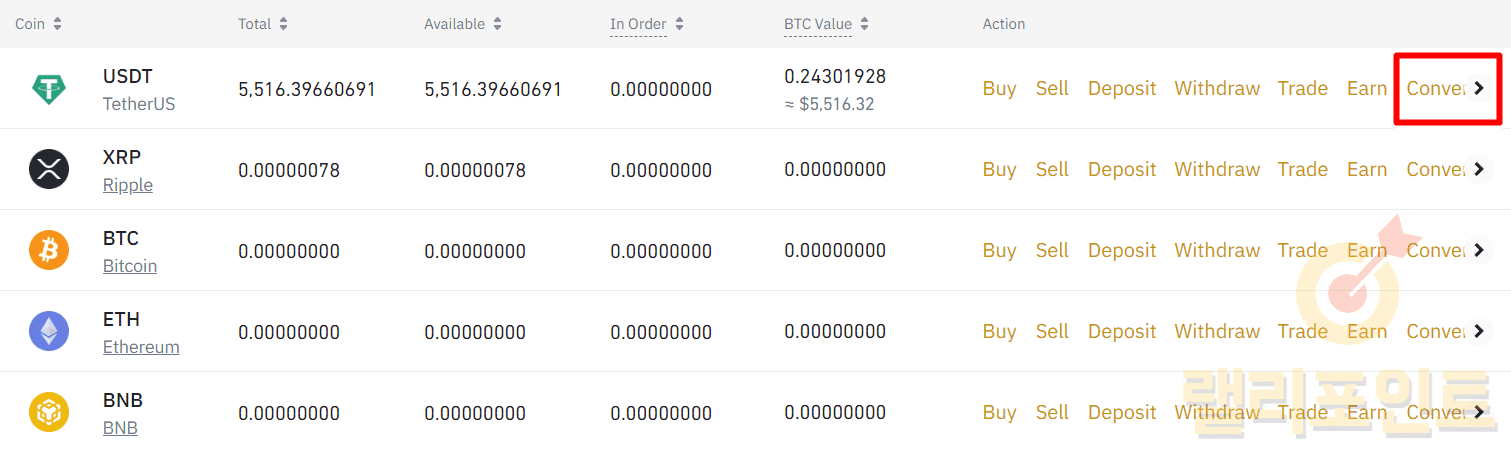
10. USDT 우측 Convert 버튼을 클릭합니다.

11. Funding wallet을 한번 누릅니다.
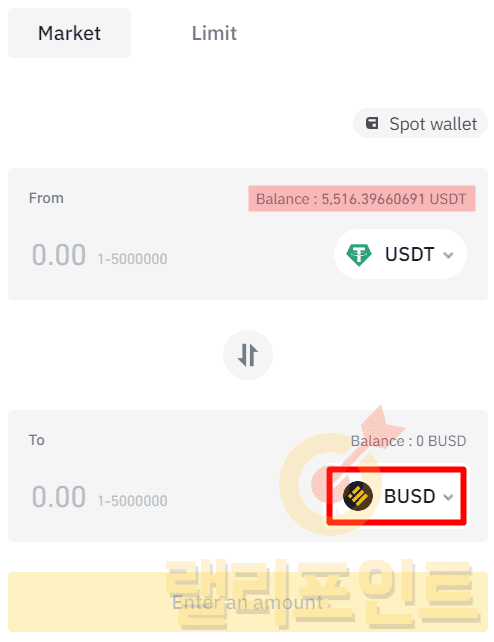

12. 변환할 항목을 누르고 XRP(리플)을 검색으로 찾은 후 선택합니다.

13. 리플로 변환할 금액을 입력합니다. (Balance 잔액 참고)
14. Preview Conversion 버튼을 클릭합니다.

15. 리플로 변환되는 수량을 확인합니다.
16. Convert를 클릭합니다.

17. 상단 Wallet > Fiat and Spot을 누릅니다.

18. 변환된 리플을 확인하고 우측 Withdraw를 클릭합니다.

19. Address를 선택해놓고 대기합니다.

20. 업비트 사이트를 실행하고 로그인합니다.
21. 입출금을 누릅니다.

22. 리플을 찾은 후 오른쪽 입출금을 클릭합니다.

23. 나의 리플 입금주소 및 데스티네이션 태그를 확인 및 복사합니다.

24. 다시 바이낸스로 돌아와서 지갑 Address와 MEMO에 붙여넣습니다.
- Adress: 업비트 입금주소
- MEMO: 업비트 데스티네이션 태그 (Destination Tag)

25. 업비트로 출금할 코인 수량을 입력합니다. (MAX 버튼 있음)
26. Withdraw 버튼을 누릅니다.

27. Continue 버튼을 클릭합니다.

28. 이메일과 핸드폰 인증에서 모두 Get Code를 클릭합니다.

29. 바이낸스 계정에 등록된 이메일과 핸드폰에 수신된 인증번호를 확인 후 기입합니다.
30. Submit 버튼을 누릅니다.

31. Complete 버튼을 클릭합니다.

32. 리플 입출금 화면에서 입금대기 - 추가확인 버튼을 누릅니다.
본인 소유의 계정으로부터 입금된 경우 출처 확인 후 입금신청이 가능합니다. 또 100만원 이상의 입금 건의 경우 연동된 거래소에서만 본인 확인 절차 후 입금됩니다. 참고로 해외 거래소에서 입금할 경우에는 위험평가 통과 VASP로부터의 입금만 가능하며 메인넷을 통한 입금만 지원합니다.

33. 거래소 선택을 클릭합니다.
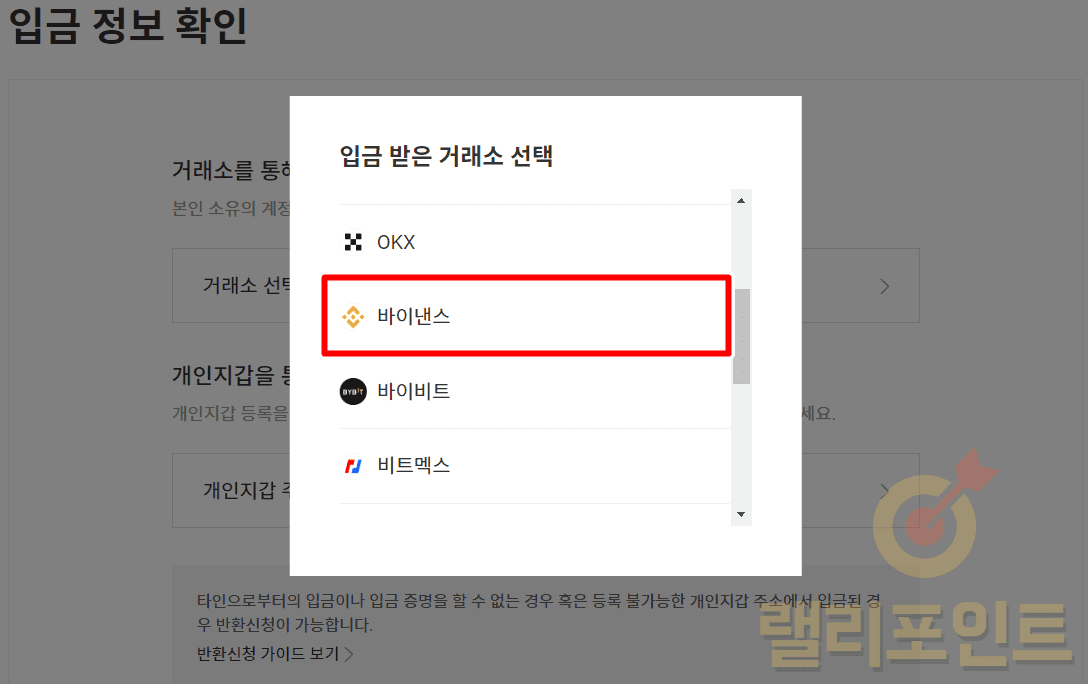
34. 바이낸스를 선택합니다.

35. 계정정보 오른쪽의 확인 버튼을 누릅니다.

36. 계정 정보 일치여부가 확인되면 입금 진행이 시작됩니다.

37. 바이낸스 코인이 업비트로 출금되었습니다.
입금완료를 확인하시고 전송된 리플의 보유수량을 보시면 됩니다. 이제 원화로 돈을 출금하고 싶으시다면 업비트 원화 출금 방법 (수수료, 한도금액)을 이용하세요.
2. 모바일 바이낸스에서 업비트 출금 방법

1. 바이낸스 어플에서 Wallets를 누릅니다.
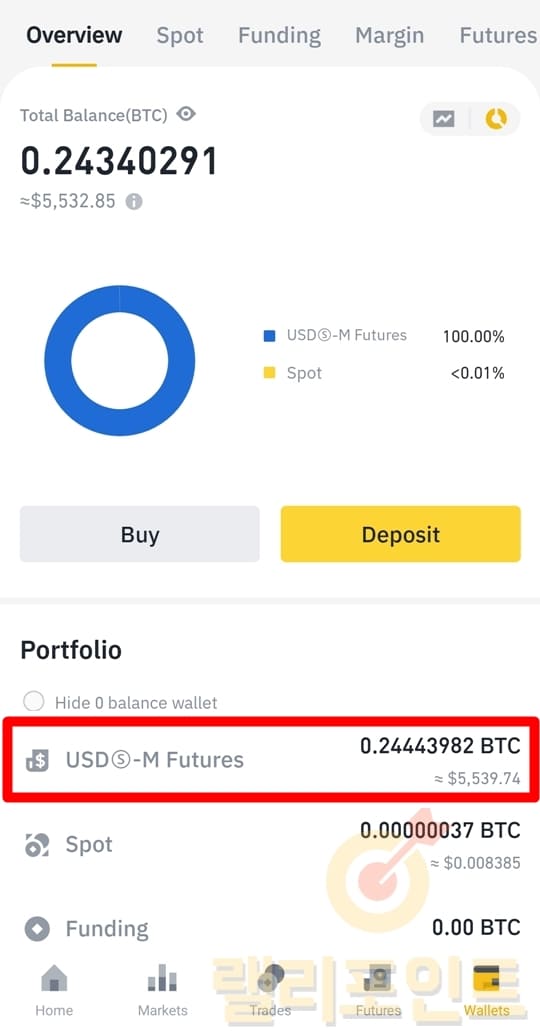
2. 포트폴리오에서 내가 가진 USDⓢ-M Futures를 클릭합니다.

3. Transfer 버튼을 누릅니다.
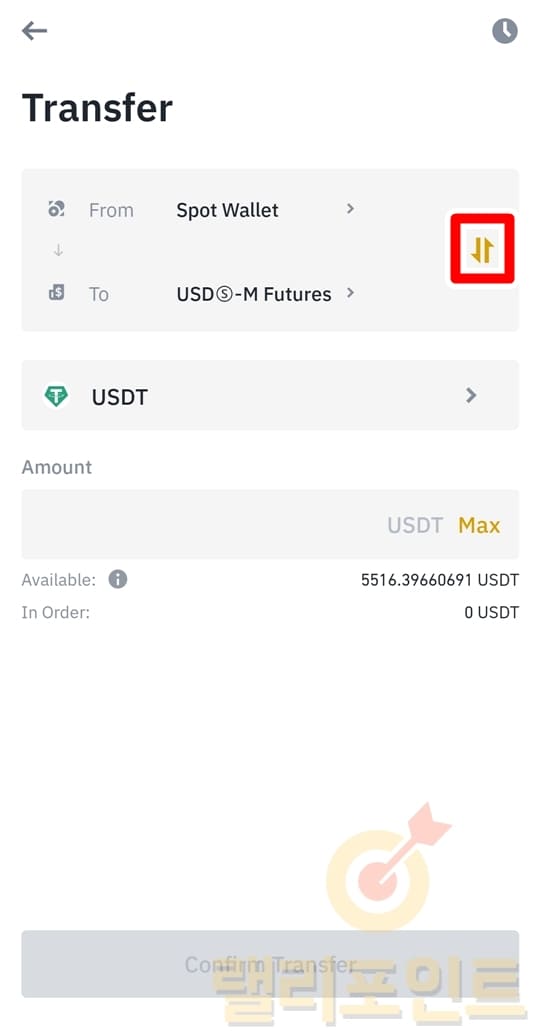

4. 전환 버튼을 눌러 From에 USDⓢ가 To에 Spot Walle이 오게 만듭니다.
5. 전환할 금액을 직접 기입하거나 MAX를 눌러 모두 입력합니다.

6. Confirm Transfer를 클릭합니다.

7. Wallets > Spot에서 전환된 USDT를 확인 후 클릭합니다.

8. Withdrawal 버튼을 누릅니다.

9. Convert를 선택합니다.


10. To에서 업비트로 출금시킬 코인을 선택합니다.
저는 저렴한 수수료 및 업비트 출금 속도가 빠른 리플을 선택해주었습니다. 업비트에서 지원하는 비트코인이나 트론등의 코인도 가능하니 원하시는 코인을 선택해주시면 됩니다.

11. USDT에서 MAX 버튼을 누르거나 변환할 금액을 직접 기입합니다.

12. Preview Conversion 버튼을 누릅니다.


13. Convert 버튼을 누르면 선택한 코인으로 모두 변환됩니다.

14. Wallets > Spot > XRP 코인을 누릅니다.

15. Withdrawal를 클릭합니다.


16. Send via Crypto Network를 선택합니다.
17. 주소 및 태그 입력창에서 잠시 대기합니다.

18. 업비트 어플을 실행하고 입출금 > 리플을 누릅니다.


19. 입금하기를 누릅니다.
20. 입금 주의사항 창을 확인을 눌러 닫습니다.

21. 나의 리플 주소와 태그를 확인 후 복사합니다.
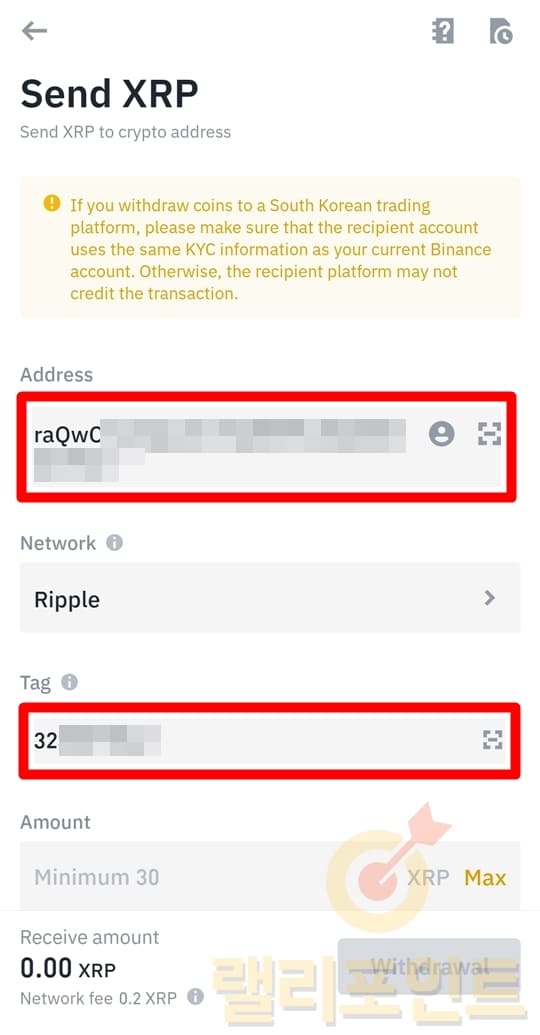
22. 다시 바이낸스 어플로 돌아와서 업비트에서 확인한 Address와 Tag를 입력합니다.

23. Amount에서 업비트로 출금할 코인 수량을 기입합니다.
24. Withdrawal 버튼을 클릭합니다.

25. Confirm 버튼을 누릅니다.

26. 이메일과 휴대폰 인증칸에서 모두 Get Code를 누릅니다.
27. 바이낸스에 등록된 이메일/휴대폰에서 인증번호를 확인하고 기입합니다.
28. Submit 버튼을 누릅니다.


29. 업비트에서 리플 입금대기 우측의 추가확인을 클릭합니다.


30. 거래소 선택을 누르고 바이낸스를 클릭합니다.
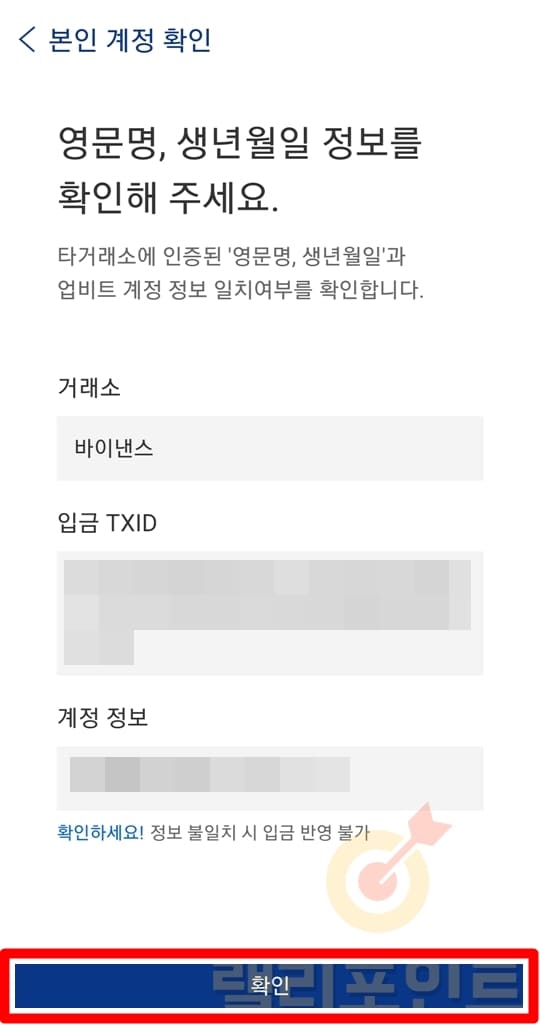
31. 확인을 누릅니다.

32. 바이낸스에서 업비트로 코인이 출금되었습니다.
글을 마치며
이번 글에서는 바이낸스에서 업비트로 출금하는 방법을 PC/모바일로 분리하여 설명드렸습니다. 상세하게 과정을 설명드리려고 하다보니 굉장히 긴 글이 된 것 같습니다. 다만 저도 처음 바이낸스의 선물 돈을 현물로 전환하고, 코인을 사고, 업비트로 출금하는 것에서 어려움을 느낀만큼 이 글을 참고하여 많은 분들이 바이낸스를 편리하게 사용하셨으면 좋겠네요.
참고로 바이낸스에는 추천인 레퍼럴 제도가 있습니다. 이것을 꼭 등록하셔야지만 리베이트 %로 수수료 할인을 받을 수 있기 때문에 이용하고 계신 바이낸스 계정이 레퍼럴이 등록되어 있는지 확인해보시고 (바이낸스 현물/선물 레퍼럴 적용 확인 방법 (PC, 모바일)) 적용되어 있지 않다면 바이낸스 현물 / 선물 레퍼럴 등록 방법 (PC, 모바일)으로 혜택을 받아보시길 바랍니다.





